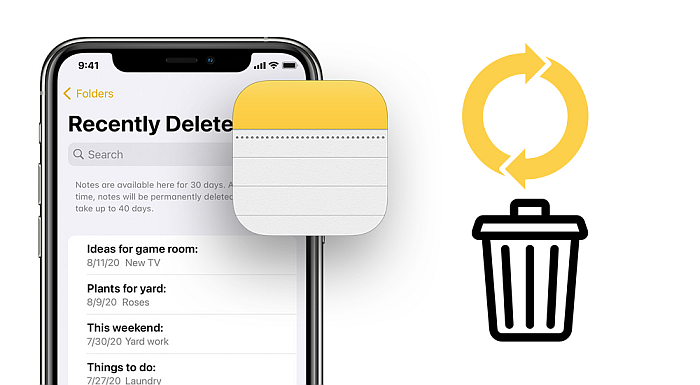
¿Alguna vez has borrado las notas de tu iPhone por error? ¿Quieres saber cómo puedes recuperar notas borradas en tu iPhone? Si es así, entonces ha venido al lugar correcto.
Bueno, debería consultar este artículo para aprender cómo recuperar notas eliminadas del iPhone 13, iPhone 12, iPhone 11, etc. de la manera más fácil.
¿Se pueden recuperar las notas eliminadas del iPhone ?
Sí, existe la posibilidad de recuperar notas borradas o desaparecidas en iPhone. Esto se debe a que cada vez que se pierden datos como notas, no se eliminan de forma permanente . Los datos aún están disponibles en el dispositivo, pero el usuario no puede verlos.
A menos que los datos nuevos los sobrescriban, el usuario tiene la oportunidad de recuperar las notas faltantes del iPhone. Sin embargo, el usuario también puede verificar su copia de seguridad como iCloud e iTunes en busca de notas faltantes.
De lo contrario, es mejor buscar una poderosa herramienta de recuperación como iPhone Recuperación de notas para restaurarlos.
¿Cómo recuperar notas eliminadas del iPhone 15/14/13/12/11?
Ahora es el momento de verificar todos los métodos posibles para recuperar notas borradas o perdidas en iPhone con y sin copia de seguridad.
Forma 1. Recuperar notas del iPhone directamente usando la copia de seguridad
El primer método que debe seguir es verificar y restaurar las notas que faltan directamente desde el iPhone.
Echa un vistazo a los pasos a continuación:
- Haga clic en el botón ” Escanear ” para comenzar a escanear su dispositivo.
- Después del escaneo, elija la opción ” Notas ” en el lado izquierdo, y luego podrá obtener una vista previa de todas las notas con archivos adjuntos allí.
- Haga clic en ” Recuperar ” para guardar todas las notas de iPhone eliminadas en su computadora a la vez.
Forma 2: restaurar notas de la carpeta eliminada recientemente
Si eliminó notas en su iPhone y desea recuperarlas, puede ir directamente a la carpeta “Eliminado recientemente” de iOS. Una carpeta que guarda automáticamente las notas eliminadas hasta por 30 días.
Siga los pasos a continuación:
- Primero, abra la aplicación Notas en iPhone.
- Ahora, toque el botón Atrás en la esquina superior izquierda.
- Después de eso, toque la carpeta ” Eliminados recientemente “.
- A continuación, seleccione las notas que desea recuperar.
- Por último, vaya a la parte inferior de la pantalla y toque ” Recuperar ” o ” Recuperar todo ” para todas las notas perdidas.
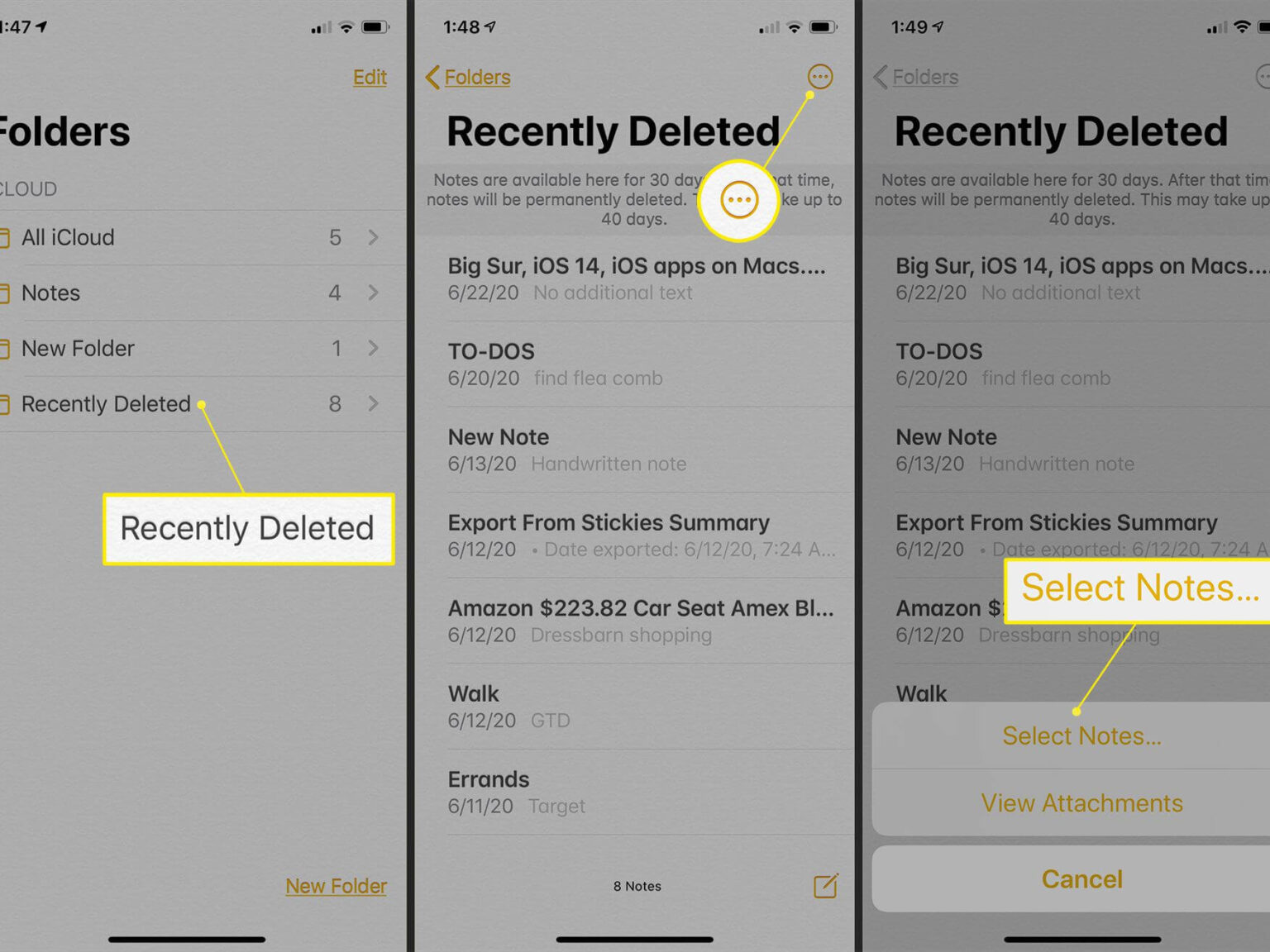
Forma 3: recuperar notas perdidas en iPhone usando iCloud
Si eliminó una nota en su iPhone accidentalmente, puede recuperarla a través de iCloud. Esta es una de las mejores formas de restaurar notas desaparecidas y otros datos.
Si tiene una cuenta de iCloud, sus notas se sincronizarán con iCloud. Si nunca lo ha desactivado antes, esta es la mejor manera de recuperar sus notas de iCloud.com .
Siga los pasos a continuación:
- Primero, abra su navegador favorito y vaya a icloud.com. Inicie sesión con su ID de Apple y contraseña. Cuando haya iniciado sesión, haga clic en el icono de Notas entre todas las demás aplicaciones.
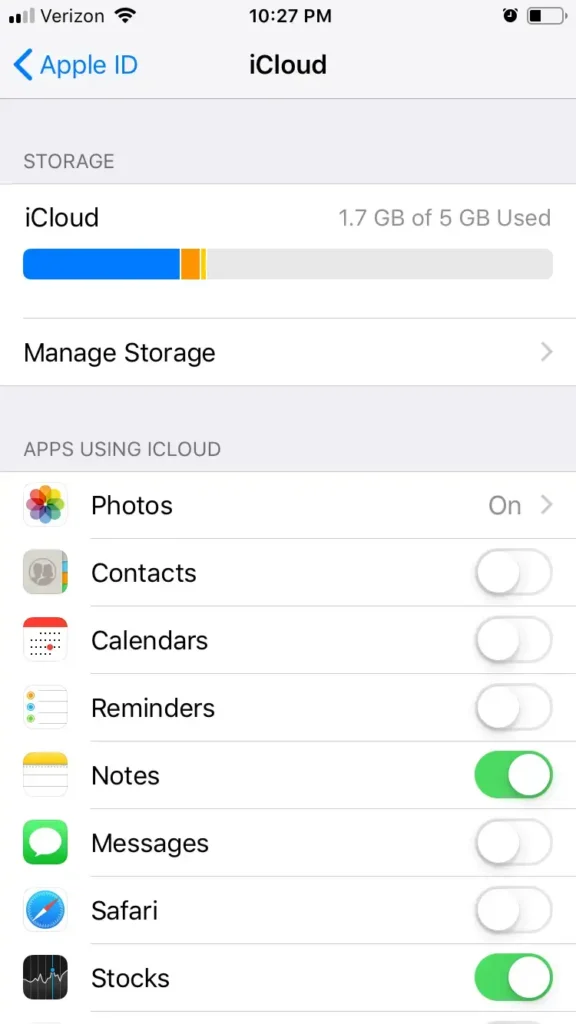
- En el lado izquierdo de la pantalla, seleccione una carpeta donde solía guardar sus notas eliminadas. Luego explore todas las notas dentro de esa carpeta hasta que encuentre la eliminada que desea restaurar.
- Una vez encontrados, selecciónelos haciendo clic en el círculo al lado de cada uno. Finalmente, presione Recuperar en la esquina superior derecha de la pantalla y confirme nuevamente en la ventana emergente que aparece en su pantalla.
Forma 4: Cómo recuperar notas eliminadas en iPhone desde la copia de seguridad de iTunes
El usuario del iPhone obtiene otra mejor manera de crear una copia de seguridad de sus datos útiles como iTunes. Siempre que ocurra una situación de pérdida de datos inesperadamente, al usar iTunes, uno puede restaurar esos datos con facilidad.
Estos son los pasos a seguir:
- Primero, conecte su iPhone con la computadora y luego inicie iTunes
- Ahora, haga clic en el botón Dispositivo y seleccione Resumen en el panel izquierdo
- Después de eso, haga clic en ” Restaurar copia de seguridad ” y elija un archivo de copia de seguridad en la ventana emergente para restaurar las notas eliminadas en el iPhone.
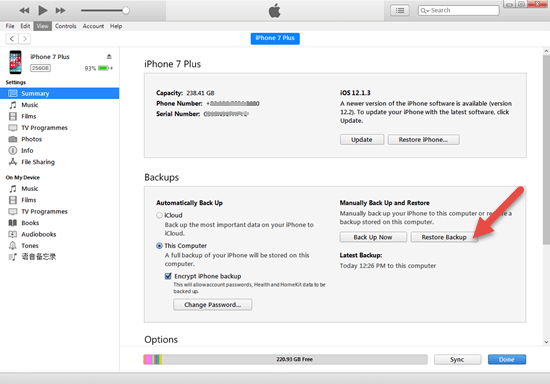
Eso es todo.
Forma 5: la mejor manera de recuperar notas de iPhone eliminadas sin respaldo (recomendado)
Cuando no tiene ninguna forma de recuperar las notas eliminadas de su iPhone, entonces tampoco hay necesidad de entrar en pánico. La buena noticia es que puede usar el software de recuperación de datos iPhone para escanear y recuperar fácilmente las notas eliminadas del iPhone 15/14/13/12/11.
Este software es conocido como la mejor recuperación de notas de iPhone para recuperar notas eliminadas sin importar si se eliminaron por cualquier motivo. La herramienta es muy recomendada por los expertos, ya que tiene la tasa de recuperación de éxito más alta. Utiliza una interfaz simple similar a un asistente, por lo que no necesita ninguna habilidad técnica para usarla.
Con esta recuperación de datos de iPhone, puede recuperar otros datos perdidos o eliminados, como fotos, videos, contactos, mensajes, voz notas, mensajes de iMessage, llamada registros, WhatsApp charlas, Viber mensajes, musica archivos y más desde su iOS.
Es compatible con todos los modelos de iPhone, como iPhone 15/15 Pro/14/14 Pro/13/13 Pro/12/12 Pro/11/11 Pro/X/XR/XS Max/8/7/6, etc. Por lo tanto, simplemente descargue y recupere las notas eliminadas del iPhone sin respaldo.
Para saber cómo usar el software paso a paso, aquí está la guía de usuario completa.
Recupere datos perdidos o eliminados de iPhone/iPod/iPod Touch sin ninguna copia de seguridad y en poco tiempo.
- Tiene la tasa de recuperación de datos más alta de la industria
- Recupera varios datos como contactos, fotos, mensajes, notas, videos, etc.
- Compatible con los últimos iPhone 11/11 Plus / XR & amp; compatible con iOS 14/13/12

Conclusión
Si ha perdido notas de su iPhone, no hay nada de qué preocuparse . Esto es algo natural ya que muchos de nosotros somos demasiado descuidados con nuestros iPhones. Con la ayuda de este tutorial, puede restaurar todas las notas eliminadas en su iPhone sin problemas.
Si no tiene una copia de seguridad, busque el software de recuperación de datos iPhone para recuperar las notas que faltan en el iPhone sin ningún problema.

Kim Keogh is a technical and creative blogger and an SEO Expert. She loves to write blogs and troubleshoot several issues or errors on Android and iPhone. She loves to help others by giving better solutions to deal with data recovery problems and other issues.

